Configuration du connecteur PeopleHR
Destinataires
Destinataires : Administrateurs
Aperçu
PeopleHR est un logiciel Web de gestion des ressources humaines. OrgChart se connecte directement à PeopleHR. L'article suivant fournit des instructions étape par étape pour configurer un connecteur PeopleHR.
Configuration d'un connecteur PeopleHR
Connectez-vous à l'organigramme.
Cliquez sur le Sélecteur de mode icône dans le barre d'outils, puis sélectionnez le Installation option. Le Installation Le panneau s’affiche.

Cliquez sur le Paramètres de l'organigramme tuile. Le Source Le panneau s’affiche.
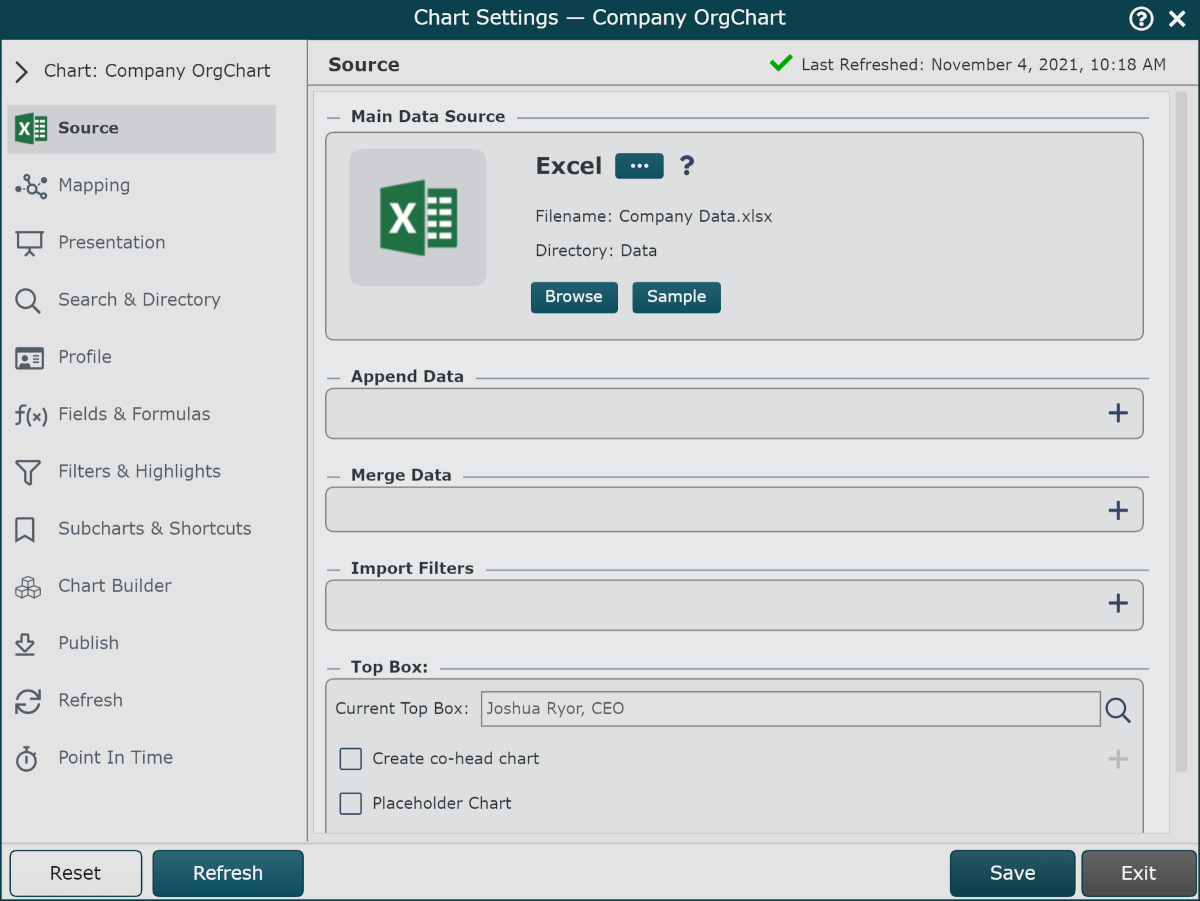
Cliquez sur le
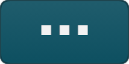 sous le Source de données principale titre. La liste de Principaux connecteurs de source de données est affiché.
sous le Source de données principale titre. La liste de Principaux connecteurs de source de données est affiché.Clique le PersonnesRH icône, puis cliquez sur Sélectionner.
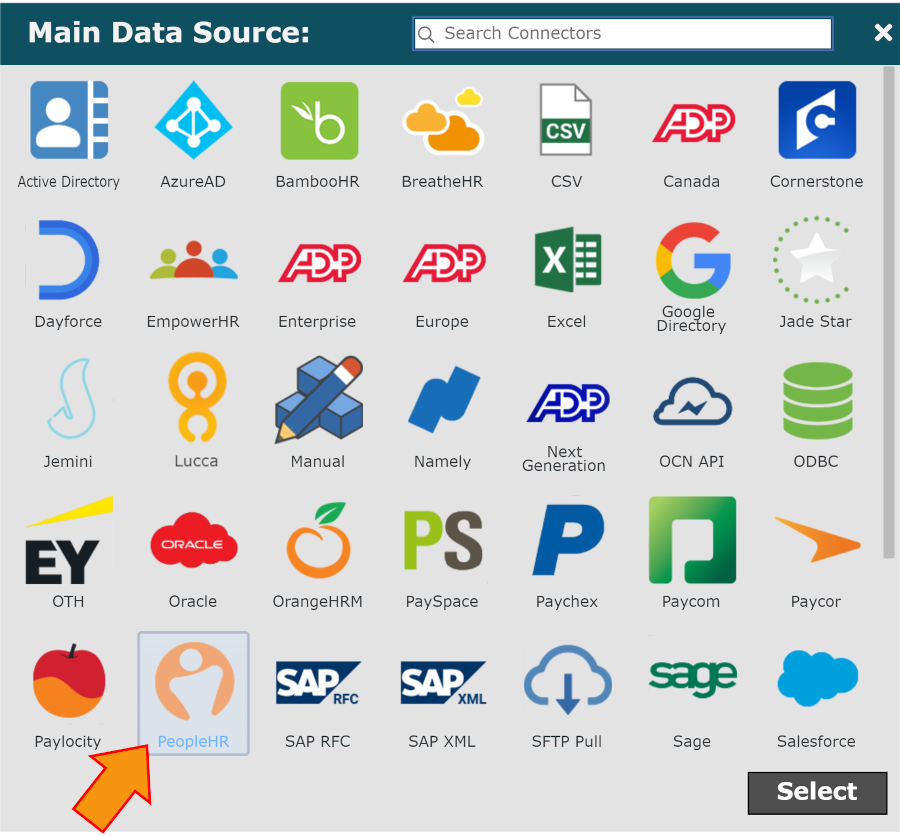
entrez les informations suivantes dans les zones de texte correspondantes :
clé API - La Clé API copiée dans votre presse-papier (dans étape 9 de la Configuration des personnes RH article).
Case à cocher Utiliser la requête - Eventuellement, cochez pour extraire une requête personnalisée de PeopleHR. Lorsque cette case est cochée, entrez le nom de la requête personnalisée dans le champ Utiliser la requête zone de texte.
Note
Des requêtes personnalisées sont requises pour extraire des champs personnalisés. Référez-vous à Champs personnalisés PeopleHR article pour plus d’informations.
Interroger tous les champs - En option, cochez pour extraire tous les champs du Détails de l'employé requête.
Attention
Cette option inclut l’extraction des champs de données sensibles. Pour obtenir la liste des champs disponibles dans la requête Détails sur l'employé, veuillez contacter votre représentant PeopleHR.
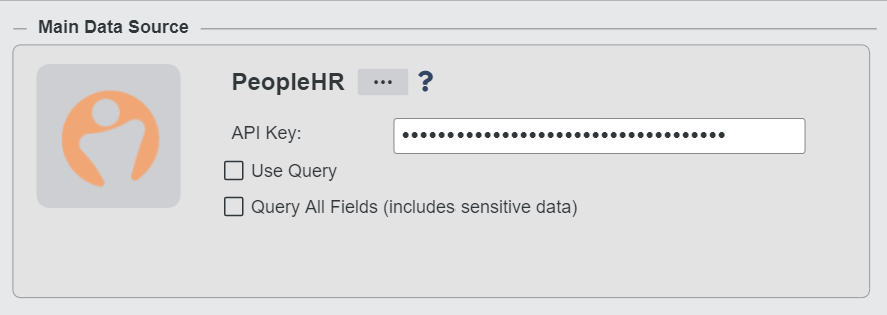
Cliquez sur Sauvegarder, et puis Rafraîchir.